Dodanie kont e-mail Google, iCloud, Yahoo i IMAP w nowej usłudze Outlook dla komputerów Mac jest teraz synchronizowane z chmurą firmy Microsoft w celu zwiększenia wydajności i niezawodności synchronizacji oraz zapewnienia dodatkowych funkcji dostępnych dla kont Microsoft 365 i Outlook.com.
Jak powiesz w poniższych instrukcjach, będziesz mieć możliwość wyłączenia synchronizacji z usługą Microsoft Cloud, jeśli chcesz skonfigurować swoje konto bez niego.
Dodawanie konta w chmurze firmy Microsoft
Jeśli twój dostawca poczty e-mail nie został automatycznie wybrany poprawnie, możesz kliknąć pozycję Not [Google, iCloud, Yahoo itp.]? w prawym górnym rogu okna i ręcznie wybierz dostawcę z podanej listy.
-
Kliknij pozycję Narzędzia > kont... > pozycję Nowe konto... (+ lista rozwijana).
-
Wpisz lub wklej konto e-mail, którego chcesz użyć, i kliknij przycisk Kontynuuj.
-
Kliknięcie przycisku Kontynuuj spowoduje kontynuowanie konfigurowania konta przy użyciu chmury firmy Microsoft.
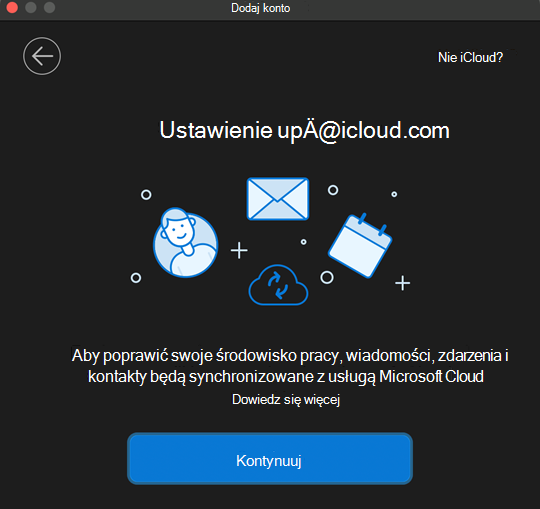
Jeśli Twój dostawca poczty e-mail nie został automatycznie wybrany, możesz kliknąć link Not [Google, iCloud, Yahoo itp.]? w prawym górnym rogu okna i wybrać pozycję z podanej listy.
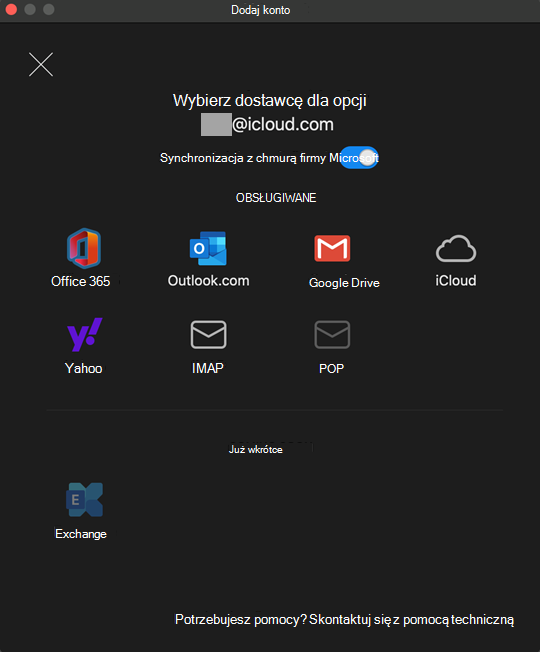
-
Jeśli zostanie otwarte okno przeglądarki, postępuj zgodnie z instrukcjami, aby zezwolić na dostęp do twojego konta e-mail do usługi Microsoft Outlook do momentu pomyślnego dodania konta. Zazwyczaj obejmuje to wprowadzenie adresu e-mail i hasła, a także zezwolenie firmie Microsoft na dostęp do Twojego konta w celu umożliwienia synchronizacji.
-
Kliknij pozycję Zezwalaj, jeśli zostaniesz poproszony o umożliwienie na stronie otwarcia aplikacji Microsoft Outlook.
-
Twoje konto zostanie dodane. Po zakończeniu możesz kliknąć pozycję Dodaj inne konto lub Gotowe.
Dodawanie konta bez korzystania z usługi Microsoft Cloud
Jeśli nie chcesz korzystać z chmury firmy Microsoft, możesz dodać konto bez niego, korzystając z poniższych instrukcji.
-
Kliknij pozycję Narzędzia > kont... > pozycję Nowe konto... (+ lista rozwijana).
-
Wpisz lub wklej konto e-mail, którego chcesz użyć, i kliknij przycisk Kontynuuj.
-
Kliknij link Not [Google, iCloud, Yahoo itp.]? w prawym górnym rogu okna.
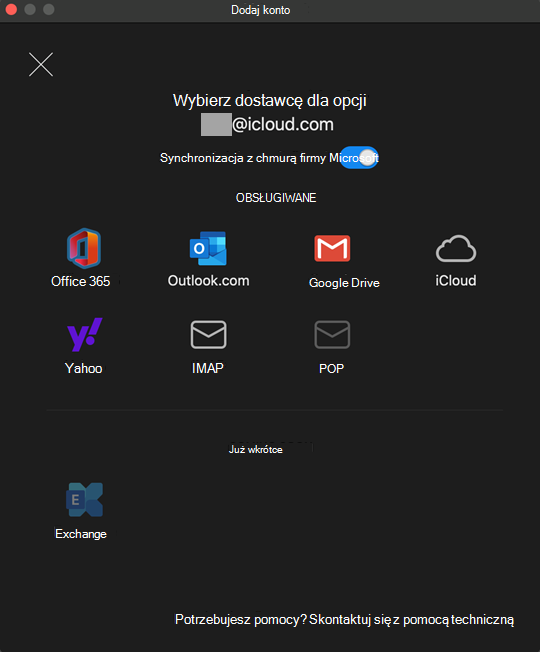
Uwaga: Nie można wybrać kont POP, ponieważ nie są one synchronizowane z usługą Microsoft Cloud.
-
Wyłącz opcję Synchronizuj z chmurą firmy Microsoft, klikając przełącznik, wybierz odpowiedniego dostawcę poczty e-mail i kliknij przycisk Kontynuuj.
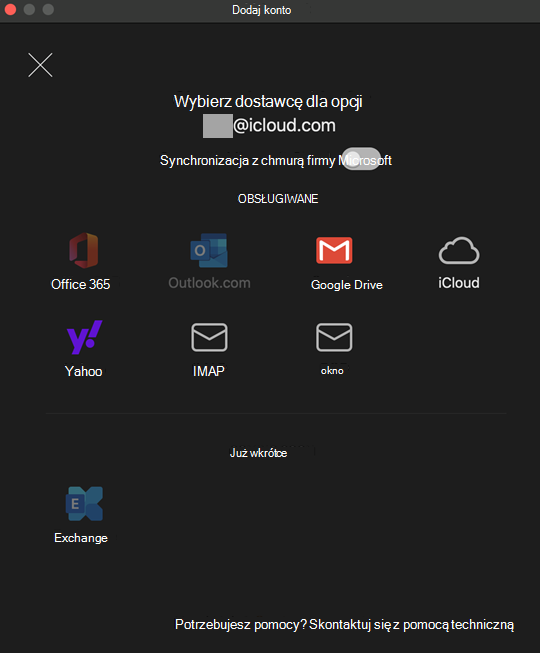
Uwaga: Office 365 i Outlook.com nie będą mogły być wybrane, ponieważ wymagają one usługi Microsoft Cloud.
-
Jeśli zostanie otwarte okno przeglądarki, postępuj zgodnie z instrukcjami, aby zezwolić na dostęp do twojego konta e-mail do usługi Microsoft Outlook do momentu pomyślnego dodania konta. Zazwyczaj obejmuje to wprowadzenie adresu e-mail i hasła, a także zezwolenie firmie Microsoft na dostęp do Twojego konta w celu umożliwienia synchronizacji.
-
Kliknij pozycję Zezwalaj, jeśli zostaniesz poproszony o umożliwienie na stronie otwarcia aplikacji Microsoft Outlook.
-
Twoje konto zostanie dodane. Po zakończeniu możesz kliknąć pozycję Dodaj inne konto lub Gotowe.










